Moderné operačné systémy sú určené pre viac užívateľov. Akákoľvek činnosť v nich sa vykonáva nevyhnutne v mene konkrétneho účtu. Čo je to účet? Vo vzťahu k operačný systém Toto je ID užívateľa uložené v samotnom systéme.
Jeden z účtov vždy patrí samotnému systému: tzv. Systémový účet. V jej mene sa služby spúšťajú v čase spustenia, zariadenia sú pripojené, načítané ovládače atď.
Systém Windows má dva vstavané štandardné účty: administrátor a hosť. Vo Windows 7 je však účet správcu v predvolenom nastavení zakázaný. V procese inštalácie systému sa navrhuje vytvoriť aspoň jeden ďalší účet - užívateľ bude pracovať pod ním.
Pojem „účet“ (účet, účet) sa často používa v iných situáciách. Zvyčajne sa to chápe ako kombinácia určitého mena a hesla. Napríklad účet elektronická pošta užívateľské meno registrované na poštový server (toto je prakticky e-mailová adresa) a príslušné heslo. Účet na lokalite je meno, pod ktorým ste sa zaregistrovali na tejto stránke, a opäť heslo na prístup k určitým funkciám lokality, atď. Používatelia operačného systému, ako sú účty nemajú čo robiť.
Každý účet má určité práva. Z dôvodu pohodlia a jednoduchosti správy práv existujú skupiny. Ak je používateľský účet zaradený do skupiny, získa všetky práva nastavené pre túto skupinu. V systéme Windows 7 bolo v predvolenom nastavení vytvorených 14 skupín a tri z nich majú zásadný praktický význam: správcovia, používatelia a používatelia vzdialenej pracovnej plochy.
Úplná a podrobná správa používateľov a skupín sa vykonáva prostredníctvom modulu snap-in Správa počítačov → Miestni používatelia a skupiny a Miestna bezpečnostná politika (Štart → Spustiť → secpol.msc). V mnohých prípadoch je však v systéme Windows XP k dispozícii dostatok funkcií Ovládací panel na strane Používateľské účty.
Používateľskému účtu vytvorenému počas inštalácie systému sa v predvolenom nastavení udeľujú práva správcu. Správcovia počítačov môžu robiť všetko, vrátane správy používateľských kont iných používateľov, inštalácie programov a zmeny systémových nastavení. Aspoň jeden z existujúcich účtov musí mať administrátorské práva. Mnoho ľudí pracuje v rámci tohto jediného účtu. Je to však veľmi závažná „chyba“ v organizácii bezpečnosti! Najmä pri otváraní webových stránok, na ktoré bol vložený škodlivý kód, sa tento kód vykoná v mene správcu. V takom prípade bude môcť vykonať zmeny v registri, umiestňovať infikované súbory do systémových priečinkov atď.
Tvorcovia systému Windows odporúčajú, aby ste si vytvorili účet s obmedzenými právami na každodennú prácu. Toto je uvedené v systéme pomoci av oficiálnych príručkách. Užívateľ prihlásený pod takýmto účtom (bežný používateľ) má obmedzené práva. Môže bežať väčšinu aplikácií, má prístup k mnohým zložkám. Nemá však povolené inštalovať programy, meniť zásadne dôležité nastavenia systému. Takýto používateľ nemôže upravovať, mazať ani vytvárať súbory v systéme Windows systémové priečinky (napr priečinky Windows alebo Program Files). Na „správnom“ počítači by sa účet s právami správcu mal používať iba na inštaláciu programov alebo zmenu niektorých závažných nastavení.
Ako vytvoriť účet?
- Na stránke Ovládací panel → Používateľské účty kliknite na odkaz Spravujte iný účet.
- Na nasledujúcej stránke vyberte odkaz Vytvorenie účtu, Ďalej zadajte meno nového používateľa, prepínač prepnite do polohy Normálny prístup a kliknite na tlačidlo Vytvorenie účtu.
Aj keď v názvoch účtov nie je žiaden priamy azbuka, je stále správnejšie v nich používať iba latinské písmená. Niektoré programy odmietajú pracovať správne, ak používateľské meno obsahuje znaky iné ako latinská abeceda a čísla.
Niektoré aplikácie by sa mali spúšťať iba ako správca. Ide napríklad o mnoho programov video sledovania, zálohovanieantivírusové skenery. Ak pracujete pod obmedzeným účtom, existuje niekoľko spôsobov, ako správne spustiť takéto aplikácie:
- kliknite pravým tlačidlom myši na odkaz programu a vyberte príkaz v kontextovej ponuke Spustiť ako správca;
- kliknite pravým tlačidlom myši na odkaz a v kontextovej ponuke vyberte príkaz Vlastnosti, Otvorí sa dialógové okno vlastností. Prejdite na kartu v nej kompatibilita, Na tejto karte kliknite na Zmeňte nastavenia pre všetkých používateľov av podradenom dialógovom okne začiarknite políčko Spustite tento program ako správca.
Pri tomto spustení aplikácie sa aktivuje funkcia kontroly používateľského účtu: obrazovka je stmavnutá a navrhuje sa zadať heslo správcu. Ukazuje sa, že používateľ pracujúci na obmedzenom účte by ho mal stále poznať.
Ako nedať bežnému používateľovi heslo pre účet správcu, ale nechať ho bežať niektoré programy v jeho mene? Tento problém je vyriešený dosť zložitým spôsobom. Vy sami pravdepodobne nebudete používať - \u200b\u200bnechajte to urobiť počítačovým technikom slúžiacim vašej spoločnosti. Ukážeme iba princíp:
- Otvorte konzolu Správa počítačov a choď k živlu Nástroje → Plánovač úloh.
- Vytvorte napríklad novú úlohu s krátkym názvom bez medzier Hitraya_Zadacha, V dialógovom okne vytvoriť úlohu, karta obyčajný začiarknite políčko Spustite s najvyššími oprávneniamia na karte akcie uveďte, ktorý program by sa mal spustiť. Uložte vytvorenú úlohu.
- Vytvorte novú skratku na pracovnej ploche. Pri vytváraní skratky v poli Umiestnenie objektu zadajte príkaz schtasks / run / tn Tricky_Task (kde Hitraya_Zadacha - názov predtým vytvorenej úlohy). Napríklad pomenujte štítok priateľským menom Ak nie, ale skutočne potrebné.
Pri vytváraní úlohy vás systém samozrejme požiada o heslo správcu. V budúcnosti však bude bežný používateľ schopný spustiť úlohu pomocou skratky. To bude zase bežať špecifikovaný program, ale v mene správcu - nikto nežiada používateľa o heslo!
Význam vytvárania rôznych účtov sa neobmedzuje na rôzne práva na spúšťanie programov a vykonávanie zmien v nastaveniach operačného systému. V systéme Windows je každému súboru alebo priečinku pridelené konkrétne prístupové povolenie. Určujú, čo presne konkrétny používateľ alebo členovia bezpečnostnej skupiny môžu alebo nemôžu robiť s objektom. Povolenia sú dvoch typov:
- zdieľajte povolenia (oprávnenia na prístup do siete). Tieto oprávnenia určujú prístupové práva k objektu v sieti. Sú spojené s operačným systémom konkrétneho počítača a sú uložené v register systému Windows, Pri premenovaní a presúvaní priečinka sa obnovia prístupové práva k sieti (prístup k sieti je zamietnutý všetkým) a je potrebné ich znova nastaviť;
- povolenia NTFS (rozlíšenie miestny prístup). Sú to atribúty súboru alebo priečinka a sú uložené v priečinku súborový systém, Inými slovami, tieto povolenia zostávajú s objektom, aj keď pevný disk bol presunutý na iný počítač.
Správa povolení podiel implementované v dialógovom okne vlastností súboru alebo priečinka na karte prístup, dovolenia NTFS sú nastavené na karte bezpečnosť.
Vo väčšine prípadov nemusíte osobitne konfigurovať povolenia NTFS. Vlastník priečinka sa k nemu vždy dostane plný prístup, Ostatní používatelia počítačov majú práva na čítanie, vykonávanie a úpravu obsahu takejto zložky.
Výnimkou sú osobné priečinky používateľov (Moje dokumenty, Obrázky, Pracovná plocha atď.). Prístup k nim a do nich uzavretých priečinkov má povolený iba zodpovedajúci používateľ. Zvyšok má prístup k osobným zložkám iného používateľa iba v mene správcu: kontrola používateľského účtu bude fungovať a budete vyzvaní na zadanie hesla správcu. Členovia skupiny Administrators majú neobmedzené práva na všetky priečinky.
Oprávnenia na prístup do siete (zdieľanie) sa naopak priamo nastavujú vždy, keď otvoríte prístup k sieti do určitého priečinka. Podrobnosti o vytvorení sieťových zdrojov a rôzne modely prístup k nim zvážime v nasledujúcich článkoch.
Osobný počítač je veľmi zriedka skutočne osobný. Zvyčajne niekoľko ľudí používa jeden počítač naraz. Najbežnejšou situáciou je jeden počítač na rodinu. Mnoho počítačov má, samozrejme, okrem počítačov aj notebooky a tablety, ale niektoré veci sú ešte pohodlnejšie na počítači. Ako teda rozdeliť zariadenie medzi viacerých používateľov? To je to, o čom sa bude diskutovať v článku. Tu je odpoveď na otázku, ako vytvoriť nového používateľa v systéme Windows 7.
Výhodou viacerých používateľov účtu je, že každý môže obmedziť prístup k potrebným súborom a programom, určiť práva na zmenu nastavení počítača a tiež navrhnúť šetrič plochy a obrazovky podľa svojich predstáv. Nebude potrebné neustále sa obávať, ak niekto zmenil umiestnenie vašich dokumentov alebo ich nevymazal vôbec.
Účet: čo to je
Skôr ako sa naučíte, ako vytvoriť nového používateľa v systéme Windows 7, mali by ste pochopiť, čo je účet všeobecne. Na jeho identifikáciu v systéme musíte použiť prihlasovacie meno a v prípade potreby aj heslo. Účet je zbierka informácií o nastaveniach osobného počítača, oprávneniach na súbory a
Ako vytvoriť nového používateľa v systéme Windows 7: podrobnosti
Je to ľahká úloha a nemusíte na ňu tráviť veľa času. Vytvorenie nového používateľa je nasledujúce. V ponuke Štart vyhľadajte položku „Ovládací panel“ a vyberte ju. Ak máte povolený dizajn ikon, vyhľadajte výraz „Používateľské účty“. Tu nájdete informácie o existujúcich používateľoch počítačov, ich stave (účet povolený alebo zakázaný) a úlohách v systéme. Ak chcete zmeniť parametre existujúceho účtu, stačí naň kliknúť. Vytvoriť nový používateľ systému Windows 7 sa vykonáva výberom možnosti „Vytvoriť účet“.
Typy účtov
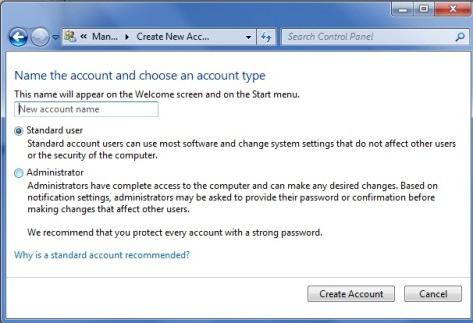 Existujú dva typy účtov: administrátor a obmedzený účet. Správca má najväčší rozsah práv na prácu v systéme. Má práva na všetky možné akcie: inštalácia programov, pridávanie a odoberanie používateľov, nastavenie systému. Obmedzený záznam, ako naznačuje jeho názov, má obmedzené práva. Užívateľ tohto účtu môže vytvárať nové súbory, pracovať v programoch nainštalovaných v počítači. Na tomto zozname končí jeho funkcia. Po výbere typu účtu kliknite na položku Vytvoriť účet.
Existujú dva typy účtov: administrátor a obmedzený účet. Správca má najväčší rozsah práv na prácu v systéme. Má práva na všetky možné akcie: inštalácia programov, pridávanie a odoberanie používateľov, nastavenie systému. Obmedzený záznam, ako naznačuje jeho názov, má obmedzené práva. Užívateľ tohto účtu môže vytvárať nové súbory, pracovať v programoch nainštalovaných v počítači. Na tomto zozname končí jeho funkcia. Po výbere typu účtu kliknite na položku Vytvoriť účet.
heslo
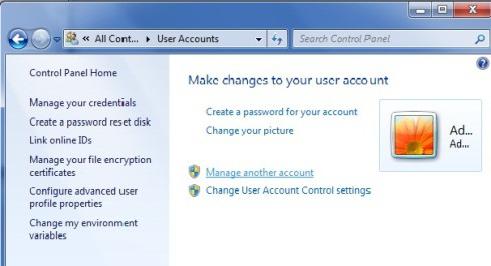 Nakoniec ste prišli na to, ako vytvoriť nového používateľa v systéme Windows 7. Ďalej by ste sa mali dozvedieť viac o funkcii vytvorenia hesla. Pri zavádzaní systému musíte z dôvodu ochrany údajov zadať heslo. Ak to chcete urobiť, kliknite ľavým tlačidlom myši na názov vášho účtu. V okne vlastností vyberte Vytvoriť heslo. Teraz zadajte svoje heslo. Aby nedošlo k omylu pri zadávaní kombinácie, musí sa heslo zaregistrovať dvakrát. Ak sa bojíte zabudnúť svoje heslo, použite nápovedu k heslu. Ak zabudnete heslo, počítač vás požiada o podnetnú otázku. Akciu dokončite kliknutím na tlačidlo „Vytvoriť heslo“.
Nakoniec ste prišli na to, ako vytvoriť nového používateľa v systéme Windows 7. Ďalej by ste sa mali dozvedieť viac o funkcii vytvorenia hesla. Pri zavádzaní systému musíte z dôvodu ochrany údajov zadať heslo. Ak to chcete urobiť, kliknite ľavým tlačidlom myši na názov vášho účtu. V okne vlastností vyberte Vytvoriť heslo. Teraz zadajte svoje heslo. Aby nedošlo k omylu pri zadávaní kombinácie, musí sa heslo zaregistrovať dvakrát. Ak sa bojíte zabudnúť svoje heslo, použite nápovedu k heslu. Ak zabudnete heslo, počítač vás požiada o podnetnú otázku. Akciu dokončite kliknutím na tlačidlo „Vytvoriť heslo“.
Vytvorenie účtu je dokončené. Ďalej zavádzanie okien Na uvítanie vám bude ponúknutý výber užívateľa.
Windows 8
V tomto operačnom systéme je práca s účtami usporiadaná trochu inak. Malo by sa povedať, že existujú 2 typy záznamov. Lokálne nahrávanie používateľský účet a účet Microsoft. V prvom prípade je to účet bežný užívateľ, ktorý obsahuje prihlasovacie údaje, tak ako to bolo v predchádzajúcich verziách operačného systému.
S dôverou môžeme povedať, že skôr alebo neskôr sa každý užívateľ internetu stretne s takými záhadnými konceptmi, ako sú prihlasovacie meno, heslo a čo je účet alebo účet, musíte tiež porozumieť. Dokonca aj najjednoduchšia akcia, napríklad prihlásenie sa do vašej doručenej pošty, vyžaduje používateľské meno a heslo. Poďme si to vymyslieť v poriadku.
Čo znamená účet (účet)
Účet alebo účet ( angličtina, účet - bankový účet, ale na internete sa používa v inom význame), v zásade to isté. Pri registrácii na akýkoľvek internetový zdroj (web, blog, fórum atď.) Musíte zadať určitú množinu informácií, ktoré identifikujú používateľa v tomto počítačovom systéme. Proces zadávania takýchto údajov sa nazýva registrácia.
Množstvo alebo množstvo vstupných údajov sa líši pre každý zdroj. Každý z jeho vlastníkov stanovuje podmienky registrácie. Spravidla však vždy obsahujú užívateľské meno a heslo. Po registrácii získa užívateľ prístup k niektorým službám alebo zdrojom zdroja (napríklad môže zanechať komentáre alebo použiť svoju elektroniku poštová schránka atď.).
Najjednoduchšie a jasnejšie bude, ak sa pozriete na niekoľko príkladov.
Zvážte vytvorenie účtu v službe.
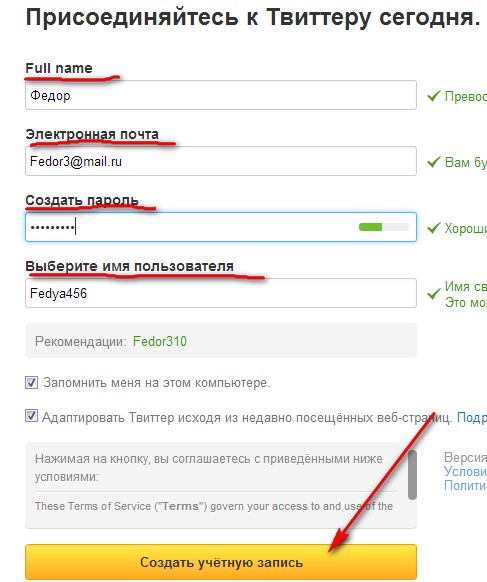
Celý účet Twitter obsahuje:
- Meno a priezvisko (celé meno);
- Váš e-mailový príspevok;
- Prihlasovacie heslo;
- Používateľské meno je jedinečné (jedinečné a jedinečné meno na všetkých Twitteroch).
Vytvorenie účtu však vyžaduje trochu viac informácií. Môžete však zadať iba povinné položky - sú označené hviezdičkou.
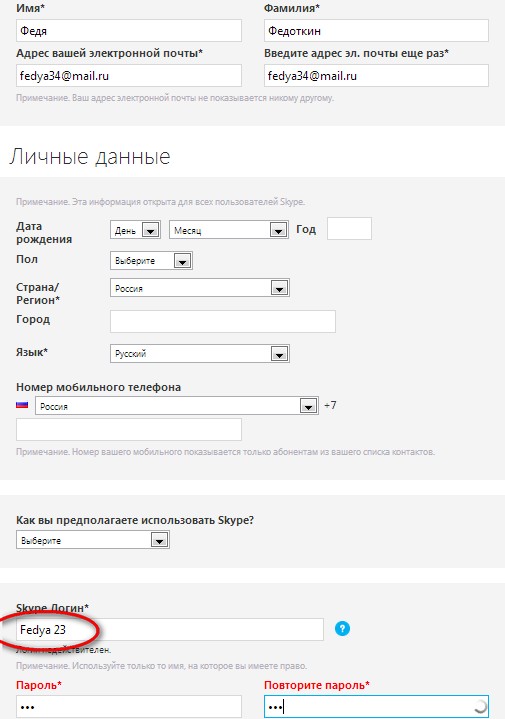
Tu bude náš účet väčší, ale aspoň:
- priezvisko;
- E-mailová adresa
- Skype Login;
- Heslá.
Účet alebo účet sú teda informácie, ktoré jedinečne umožňujú identifikovať návštevníka zdroja v konkrétnom elektronickom systéme.
Aby ste mohli využívať všetky služby, stačí sa prihlásiť pomocou svojho používateľského mena a hesla. Takto by napríklad náš fiktívny charakter Fedya mal vstúpiť do programu Skype.
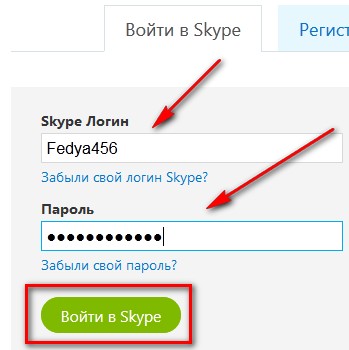
Zadajte svoje údaje a stlačte zelené tlačidlo.
Prečo informovať svoj e-mail? Faktom je, že vo väčšine prípadov po vyplnení formulára počas registrácie to je elektronická skrinka Doručí sa list, v ktorom je uvedené, že váš účet bol vytvorený, ale iba neaktívny (zdá sa, že už existuje, ale nefunguje). Ak ju chcete aktivovať, kliknite na odkaz uvedený v liste. A potom ste úspešne zaregistrovaní.
Čo je prihlasovacie meno
Login je jedinečné užívateľské meno pre konkrétny systém, aby vás systém (web, blog, fórum atď.) Nezamieňal s iným návštevníkom. Napríklad na prihlásenie sa na Twitter bude našim používateľským menom Fedya 456 (hoci na Twitteri sa namiesto výrazu „username“ vkladá výraz „Username“). A pre vstup do Skype je naše prihlasovacie meno už Fedya23. Predstavte si, koľko miliárd ľudí používa Twitter, ale Fedya23 je jediný (a jedinečný). A to „Prihlasovanie“, „Prihlasovacie meno“ -\u003e to je to isté a prichádzame s nimi sami.
